Nota
O acesso a esta página requer autorização. Pode tentar iniciar sessão ou alterar os diretórios.
O acesso a esta página requer autorização. Pode tentar alterar os diretórios.
Existem algumas maneiras diferentes de usar dados do Excel para criar uma aplicação de tela.
No Excel, é importante formatar os dados como uma tabela e não apenas como um intervalo de células. Isto facilita a leitura e a interação com os dados por parte do Power Apps. Para isso, selecione os seus dados e selecione Inserir>Tabela no Excel. Isto garante que o Power Apps pode reconhecer e usar os dados de forma eficaz. Mais informações: Formatado como uma tabela no Excel.
Para criar uma aplicação com dados do Excel, selecione uma das seguintes opções no Power Apps.
| Criar opções com o Excel | Benefícios | Navegação |
|---|---|---|
| Importar um ficheiro .CSV ou Excel externo para o Power Apps | Os dados do Excel carregados geram uma tabela do Dataverse. Com as tabelas padrão e personalizadas do Dataverse, pode armazenar os dados em segurança na cloud. Estas tabelas permitem-lhe definir os dados da sua organização de uma forma adaptada às necessidades do seu negócio, facilitando a utilização nas suas aplicações. | Selecione a opção Começar com Dados>Criar novas tabelas>Importar um ficheiro Excel ou .CSV. |
| Ligar a um ficheiro Excel externo e use-o para criar uma aplicação de tela. Os seus dados ficam onde estão. | A utilização do conector do Excel no Power Apps fornece um método simples e rápido para criar e implementar aplicações com dados armazenados no Excel. É especialmente vantajoso para os criadores que já usam o Excel e querem melhorar a funcionalidade com o mínimo de esforço. Os criadores beneficiam do acesso à cloud, da manipulação fácil de dados, da prototipagem rápida e sem necessidade de uma configuração complexa da base de dados. | Selecione Começar com Dados>Ligar dados externos>Do Excel. |
| Crie uma aplicação de tela em branco e, em seguida, adicione dados do Excel | Tem total flexibilidade, controlo e personalização. Permite que conceba uma aplicação que cumpre com as suas especificações exatas sem ser limitada por modelos pré-concebidos, o que proporciona maior liberdade criativa e adaptabilidade para satisfazer as suas necessidades exclusivas | No painel de navegação esquerdo, selecione Criar>Começar com uma tela em branco. |
Importar um ficheiro do Excel externo
Quando importa os seus dados do Excel para o Power Apps, estes não ficam apenas como um ficheiro do Excel. Em vez disso, são convertidos numa tabela do Dataverse. Esta conversão permite que os seus dados sejam integrados e geridos mais facilmente no Power Apps, o que oferece caraterísticas mais poderosas em comparação com utilizar apenas o Excel. Mais informações: Porquê utilizar o Dataverse?
Iniciar sessão no Power Apps.
Selecione Começar com Dados>Criar novas tabelas>Importar um ficheiro Excel ou .CSV.
Selecione Selecionar a partir do dispositivo e navegue para a localização onde o ficheiro Excel está guardado e carregue-o.
O tamanho máximo de ficheiro é 5 GB.
Quando a tabela é criada, selecione um nome da coluna ou o nome da tabela para editar as propriedades de acordo com as suas necessidades. Se houver valores nas células que sejam incompatíveis com o tipo de dados selecionado ao alterar os tipos de dados de coluna, esses valores são removidos quando a tabela é gerada. Mais informações: Criar e editar tabelas com o Power Apps
Selecione Propriedade da linha e escolha como pretende gerir a propriedade da linha.
Quando tiver terminado, selecione Guardar e abrir uma aplicação. O sistema carrega as primeiras 20 linhas de dados para que possa começar a rever os dados na sua aplicação. Os dados restantes são carregados em fundo.
Problemas conhecidos
- O processo de carregamento de dados atual não tem em consideração a definição do formato de dados do ambiente.
Ligar a um ficheiro do Excel externo a partir do Power Apps
Armazene o ficheiro do Excel num serviço de armazenamento em cloud, como o Dropbox, o Google Drive, o OneDrive ou o OneDrive para Empresas porque o Power Apps só pode ligar-se a ficheiros do Excel armazenados na cloud.
O Power Apps tem um conector do Excel que lhe permite aceder aos seus dados do Excel. Estão disponíveis duas versões:
A versão mais antiga liga-se a ficheiros do Excel armazenados em localizações específicas, como o OneDrive para Empresas.
Recomendamos que use a versão mais recente, chamada Excel Online (Business), que oferece maior flexibilidade ao aceder a uma maior variedade de serviços de armazenamento de ficheiros baseado na cloud.
- Iniciar sessão no Power Apps.
- Dependendo da forma como pretende criar a aplicação, a partir do ecrã principal, selecione uma das seguintes opções:
- Para criar uma aplicação de galeria de uma página com um esquema reativo, escolha uma das seguintes alternativas:
- Começar com dados>Ligar a dados externos>A partir do Excel.
- Começar com uma estrutura de página>Galeria ligada a dados externos>Do Excel.
- Para criar uma aplicação móvel de três ecrãs, selecione Começar com um modelo de aplicação>A partir do Excel.
- Para criar uma aplicação de galeria de uma página com um esquema reativo, escolha uma das seguintes alternativas:
- Só é apresentada uma ligação de cada vez. Para selecionar outra ligação, selecione o botão ... para mudar de ligação ou adicionar uma nova ligação.
- Introduza a localização do ficheiro ou selecione a tabela.
- Quando tiver terminado, selecione Criar aplicação.
Para obter mais informações sobre como partilhar dados do Excel, consulte Partilhar tabelas do Excel.
Criar uma aplicação de tela em branco e adicionar dados do Excel
Crie uma aplicação de tela em branco e, em seguida, utilize dados do Excel que estão formatados como uma tabela como a origem das informações da aplicação.
Siga o exemplo abaixo para criar uma aplicação com dois ecrãs onde os utilizadores podem ver (navegar) os dados de um ficheiro do Excel numa tela e, noutra tela, podem interagir com (adicionar, modificar ou remover) esses dados. As caraterísticas de interação de dados, como criar, atualizar e eliminar registos, estão incorporadas no segundo ecrã da aplicação.
Pré-requisitos
Copie estes dados e cole-os num ficheiro do Excel.
StartDay StartTime Voluntário Cópia de Segurança Sábado 10:00 - 12:00 Ribeiro Sarmento Sábado 12:00 - 14:00 Ferreira Andrade Sábado 14:00 - 16:00 Sousa Barbosa Domingo 10:00 - 12:00 Santos Faria Domingo 12:00 - 14:00 Sousa Correia Domingo 14:00 - 16:00 Macedo Botelho Formate a tabela no Excel e chame-a de Agenda, para que o Power Apps possa analisar as informações.
Guarde o ficheiro com o nome eventsignup.xlsx, feche-o e, em seguida, carregue-o para uma conta de armazenamento na cloud, tal como o OneDrive.
Importante
Pode utilizar o seu próprio ficheiro do Excel e utilizar este exemplo apenas para consultar os conceitos gerais. No entanto, os dados no ficheiro do Excel têm de estar formatados como uma tabela.
Criar uma aplicação em branco e ligar a dados
Iniciar sessão no Power Apps.
No painel de navegação esquerdo, selecione Criar>Começar com uma tela em branco.
Selecione o esquema Tamanho do telefone.
A aplicação abre-se no Power Apps Studio, onde pode adicionar dados e começar a criar a aplicação.
No meio do ecrã, selecione Ligar aos dados.
No painel Dados, selecione Adicionar dados. Selecione a ligação para a sua conta de armazenamento na cloud, se for apresentada. Caso contrário, siga estes passos para adicionar uma ligação, como o OneDrive:
Na caixa de pesquisa, introduza OneDrive e selecione-o.
Selecione Adicionar uma ligação.
No painel de ligação, selecione Ligar.
Se lhe for pedido, forneça as credenciais dessa conta.
Em Escolher um ficheiro do Excel, localize e, em seguida, selecione eventsignup.xlsx que guardou anteriormente.
Em Escolher uma tabela, selecione a caixa de verificação de Agenda e, em seguida, selecione Ligar.
Feche o painel Dados ao clicar no ícone de fechar (X) no canto superior direito.
Criar o ecrã da vista
Na barra de comando, selecione Novo ecrã>Lista.
É adicionado um ecrã com vários controlos predefinidos, como uma caixa de pesquisa e um controlo de Galeria. A galeria cobre o ecrã inteiro abaixo da caixa de pesquisa.
No topo do novo ecrã, selecione o [Título]Etiqueta e mude o nome para Ver registos.

Na Vista de árvore, selecione BrowseGallery1.
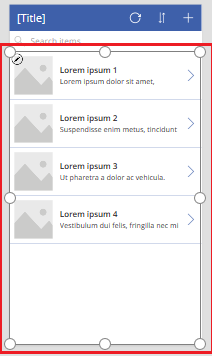
No painel Propriedades da galeria, defina o Esquema para Título, subtítulo e corpo.
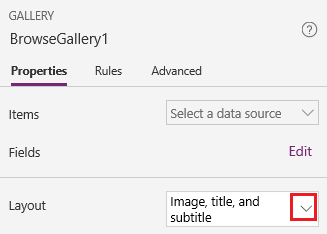
Na barra de fórmulas, substitua CustomGallerySample por Agenda. Substitua também as duas instâncias de SampleText por Voluntário.
Na extremidade direita da barra de fórmulas, selecione a seta para baixo Expandir barra de fórmulas e, em seguida, selecione Formatar texto.
A fórmula corresponde a este exemplo:
SortByColumns( Search( Schedule, TextSearchBox1.Text, "Volunteer" ), "Volunteer", If( SortDescending1, SortOrder.Descending, SortOrder.Ascending ) )No painel Propriedades, selecione Editar, junto da etiqueta Campos.
Na caixa Título2, selecione Voluntário, na caixa Legenda2, selecione StartDay e, na caixa Corpo1, selecione StartTime.
Feche o painel Dados ao clicar no ícone de fechar (X) no canto superior direito.
Os utilizadores podem ordenar e filtrar a galeria pelo nome do voluntário com base nas funções SortByColumns e Pesquisar nessa fórmula.
- Se o utilizador escrever, pelo menos, uma letra na caixa de pesquisa, a galeria só mostrará os registos nos quais o campo Voluntário contém o texto escrito.
- Se um utilizador selecionar o botão Ordenar (entre o botão Atualizar e o botão de adição na barra de título), a galeria mostrará os registos por ordem ascendente ou descendente (consoante o número de vezes que o utilizador selecionar o botão) com base no campo Voluntário.
Para obter mais informações sobre estas e outras funções, veja a referência de fórmulas.
Criar o ecrã de alteração
Na barra de comando, selecione Novo ecrã>Formulário.
Na Vista de árvore, selecione EditForm1.
No painel Propriedades, selecione a seta para baixo junto a Origem de dados e, em seguida, selecione Agenda na lista apresentada.
Na origem de dados especificada, selecione Editar campos.
No painel Campos, selecione Adicionar campo, selecione a caixa de verificação de cada campo e, em seguida, selecione Adicionar.
Selecione a seta junto ao nome de cada campo para os fechar e, em seguida, arraste o campo Voluntário para cima, de forma a que seja apresentado na parte superior da lista de campos.
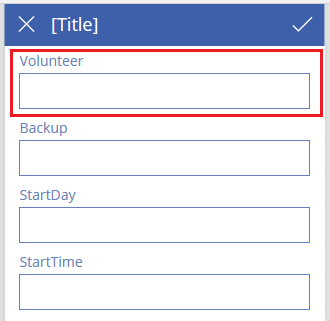
Feche o painel Campos ao clicar no ícone de fechar (X) no canto superior direito.
Defina a propriedade Item do formulário para esta expressão na barra de fórmulas:
BrowseGallery1.SelectedNa parte superior do ecrã, selecione o controlo Etiqueta e, em seguida, substitua [Título] por Alterar registos.
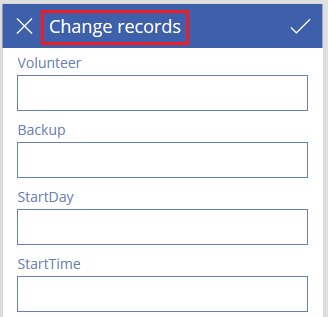
Eliminar e mudar o nome dos ecrãs
Na Vista de árvore, selecione as reticências (…) para Screen1 e, em seguida, Eliminar.
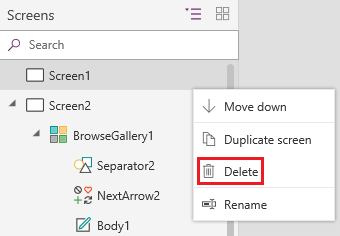
Selecione as reticências (…) para Screen2, selecione Mudar o nome e, em seguida, escreva ou cole ViewScreen.
Selecione as reticências (…) para Screen3, selecione Mudar o nome e, em seguida, escreva ou cole ChangeScreen.
Configurar os ícones no ecrã da vista
Próximo da parte superior do ViewScreen, selecione o ícone de seta circular.

Defina a propriedade OnSelect desse ícone como esta fórmula:
Refresh(Schedule)Quando o utilizador seleciona este ícone, os dados de Agenda são atualizados a partir do ficheiro do Excel.
Para obter mais informações sobre esta e outras funções, consulte a referência de fórmulas.
No canto superior direito do ViewScreen, selecione o ícone de adição.

Defina a propriedade OnSelect desse ícone como esta fórmula:
NewForm(EditForm1);Navigate(ChangeScreen,ScreenTransition.None)Quando o utilizador seleciona este ícone, ChangeScreen aparece com cada campo vazio, para que o utilizador possa criar um registo mais facilmente.
Selecione a seta a apontar para a direita do primeiro registo na galeria.
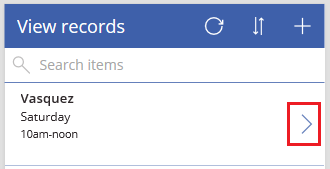
Defina a propriedade OnSelect da seta como esta fórmula:
EditForm(EditForm1); Navigate(ChangeScreen, ScreenTransition.None)Quando o utilizador seleciona este ícone, ChangeScreen aparece com cada campo a mostrar os dados do registo selecionado, para que o utilizador possa editar ou eliminar o registo mais facilmente.
Configurar os ícones no ecrã de alteração
Em ChangeScreen, selecione o ícone "X" no canto superior esquerdo.

Defina a propriedade OnSelect desse ícone como esta fórmula:
ResetForm(EditForm1);Navigate(ViewScreen, ScreenTransition.None)Quando o utilizador seleciona este ícone, todas as alterações feitas neste ecrã são eliminadas e é apresentado o ecrã da vista.
No canto superior direito, selecione o ícone de marca de verificação.

Defina a propriedade OnSelect da marca de verificação como esta fórmula:
SubmitForm(EditForm1); Navigate(ViewScreen, ScreenTransition.None)Quando o utilizador seleciona este ícone, todas as alterações feitas neste ecrã são guardadas e é apresentado o ecrã da vista.
No separador Inserir, selecione Ícones e, em seguida, o ícone de Lixo.
Defina o novo ícone da propriedade Cor como Branco e mova o novo ícone para que seja apresentado junto ao ícone de marca de verificação.

Defina a propriedade Visible do ícone de lixo como esta fórmula:
EditForm1.Mode = FormMode.EditEste ícone aparece quando o formulário estiver no modo Edição e não no modo Novo.
Defina a propriedade OnSelect do ícone de lixo como esta fórmula:
Remove(Schedule, BrowseGallery1.Selected); Navigate(ViewScreen, ScreenTransition.None)
Quando o utilizador seleciona este ícone, o registo selecionado é eliminado da origem de dados e é apresentado o ecrã da vista.
Testar a aplicação
Selecione ViewScreen e, em seguida, pré-visualize a aplicação premindo F5 ou selecione Pré-visualizar.

Escreva ou cole uma ou mais letras na caixa de pesquisa para filtrar a lista com base no nome do voluntário.
Selecione o ícone Ordenar uma ou mais vezes para mostrar os dados por ordem ascendente ou descendente com base no nome do voluntário.
Adicione um registo.
Atualize o registo que adicionou e, em seguida, guarde as alterações.
Atualize o registo que adicionou e, em seguida, cancele as alterações.
Elimine o registo que adicionou.
Feche o modo de Pré-visualização ao premir Esc ou ao selecionar o ícone de fechar no canto superior direito.
Próximos passos
- Prima Ctrl+S para guardar a sua aplicação na cloud, para que possa executá-la noutros dispositivos.
- Partilhe a aplicação para que outras pessoas possam executá-la.